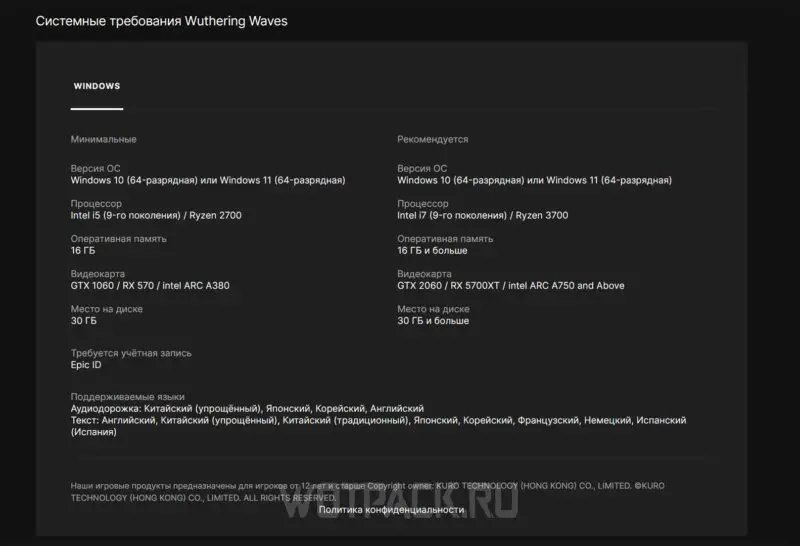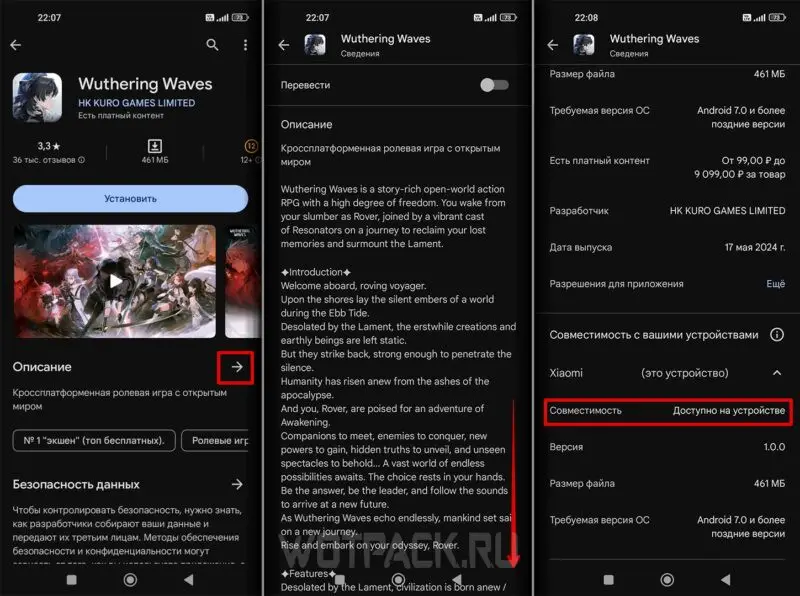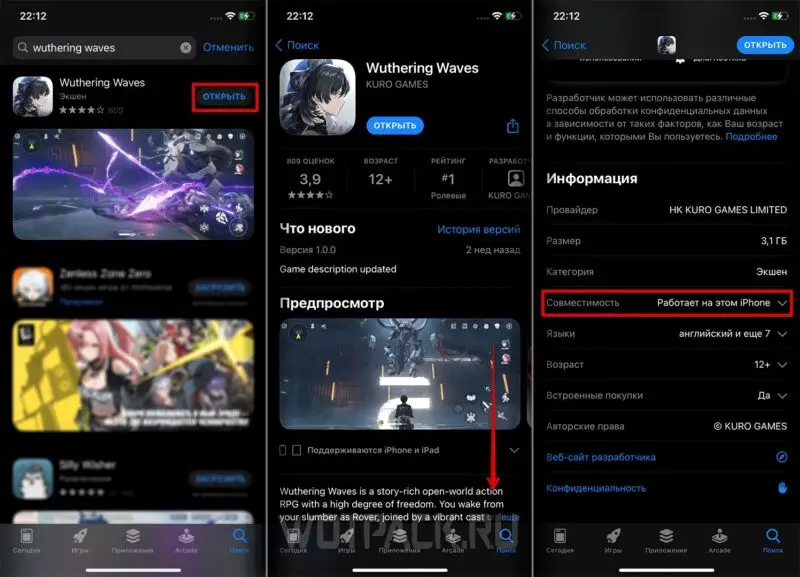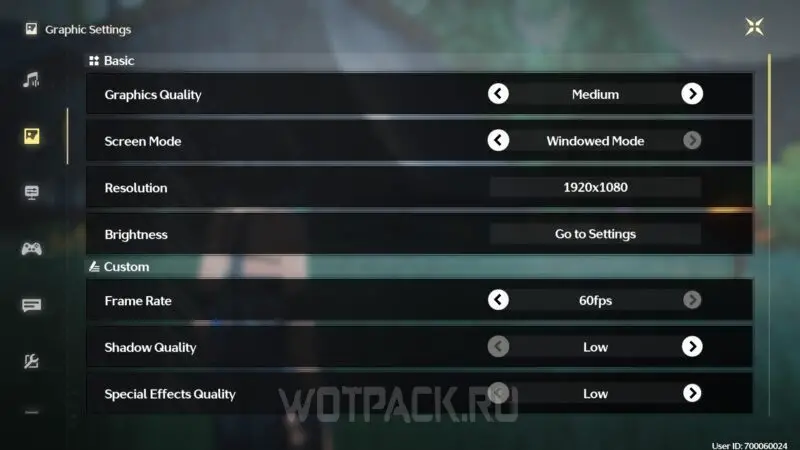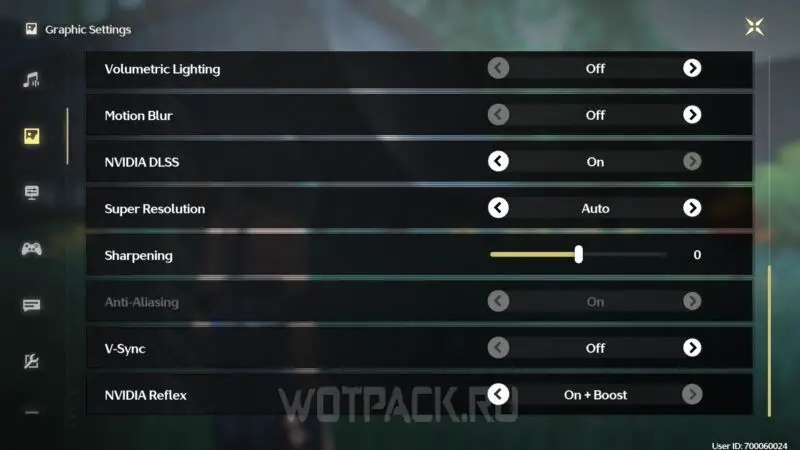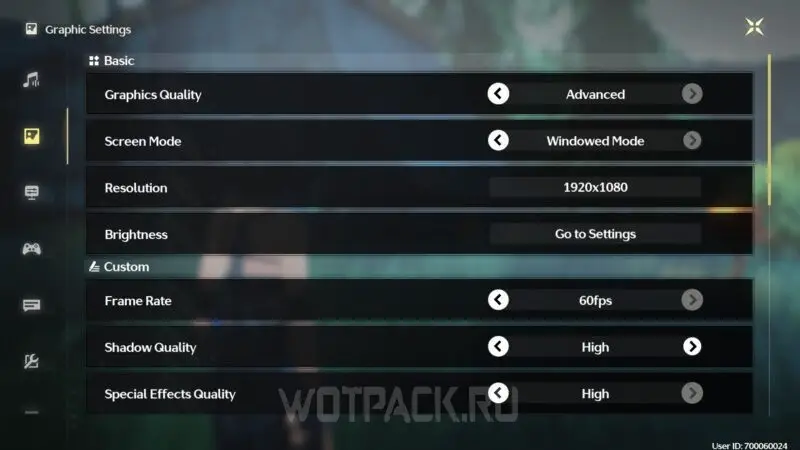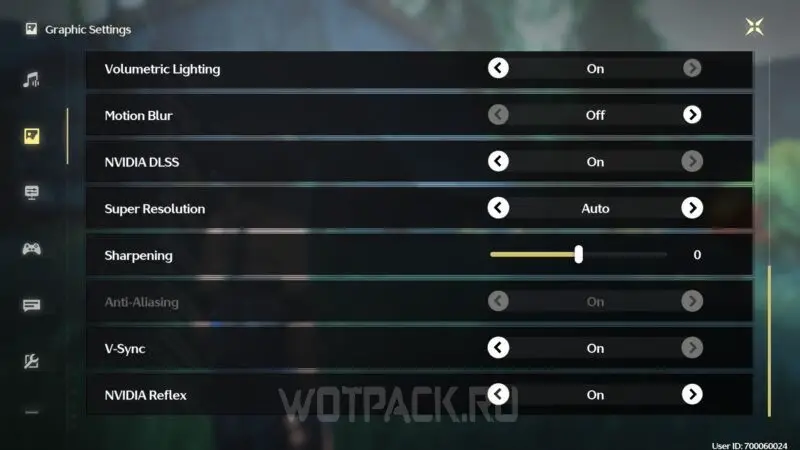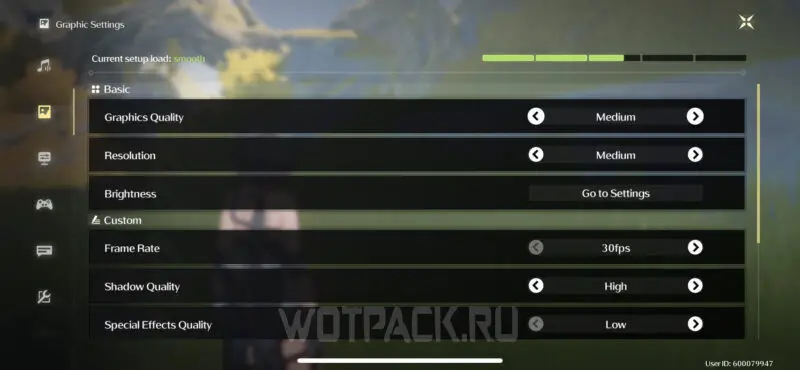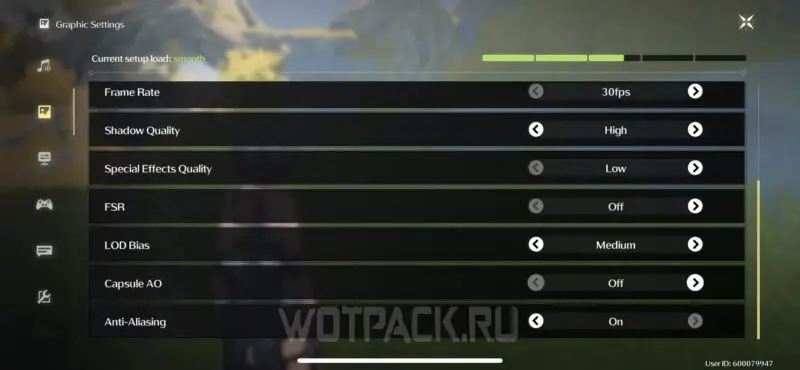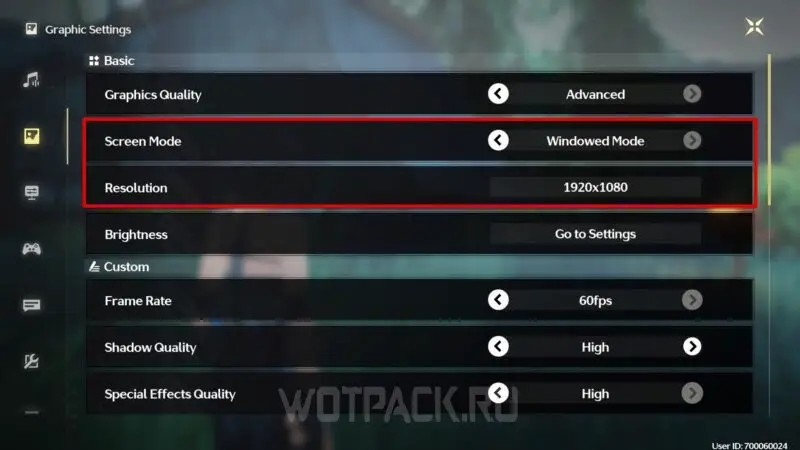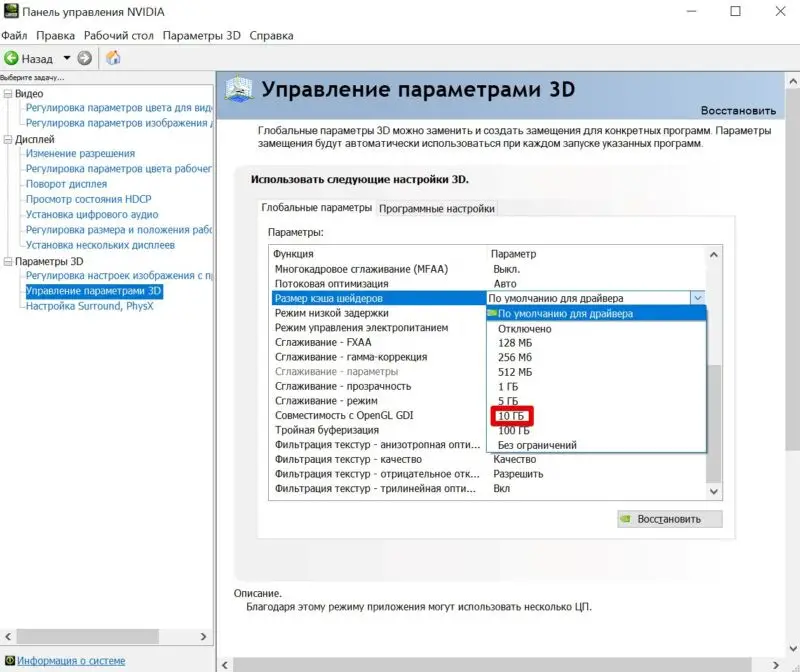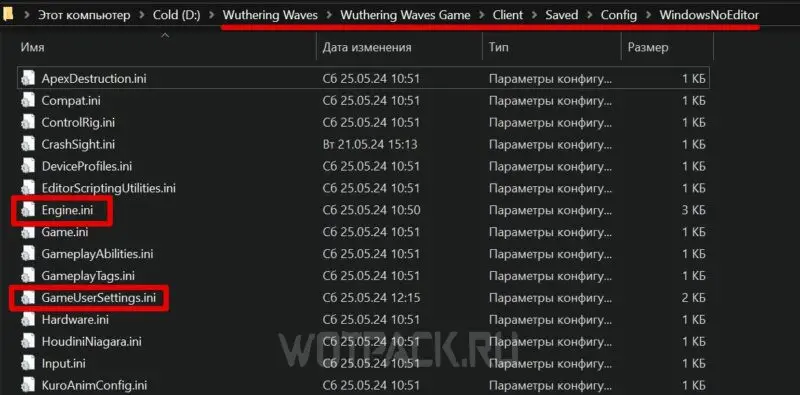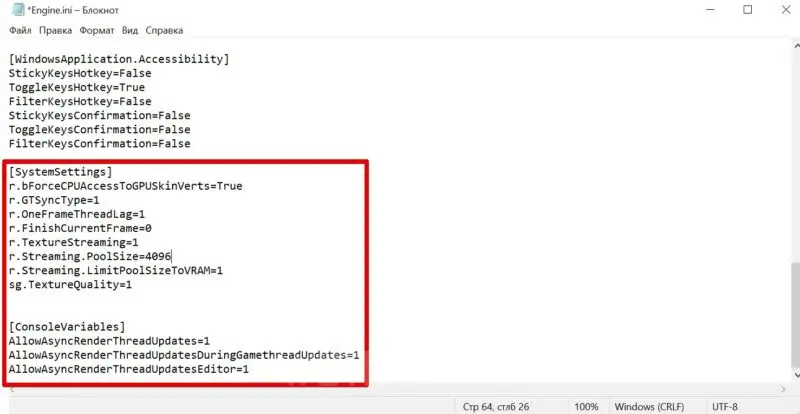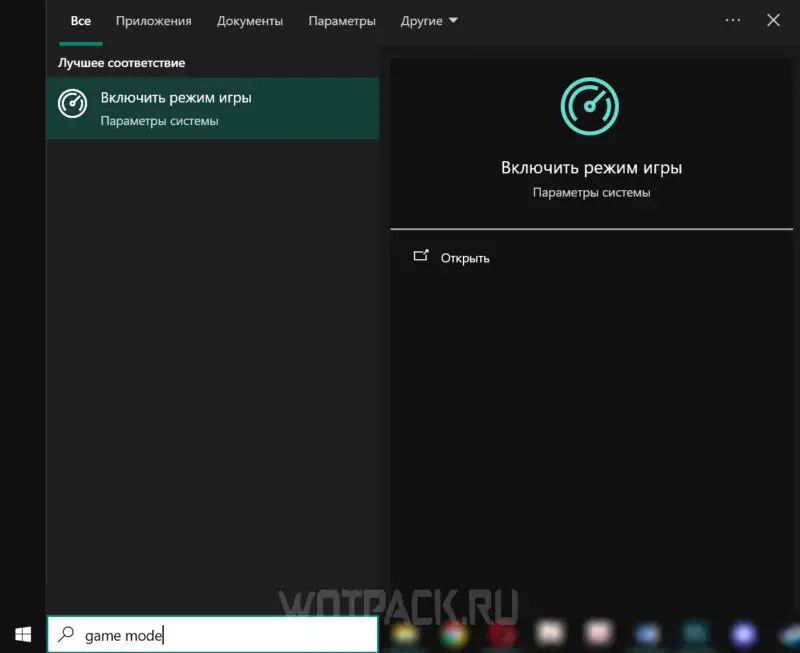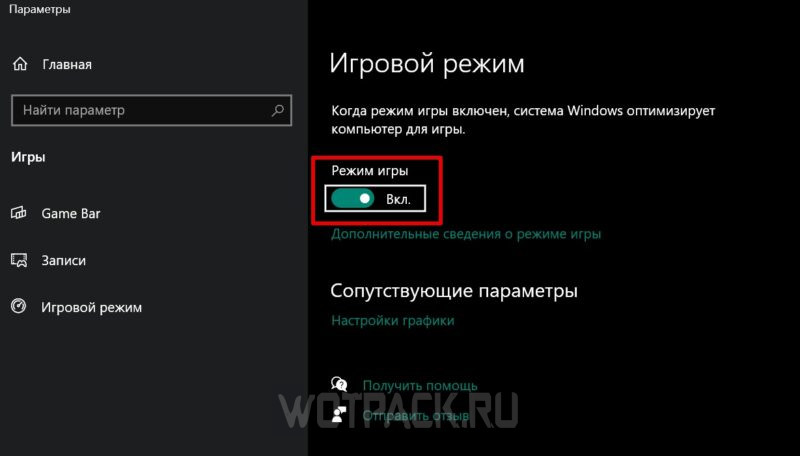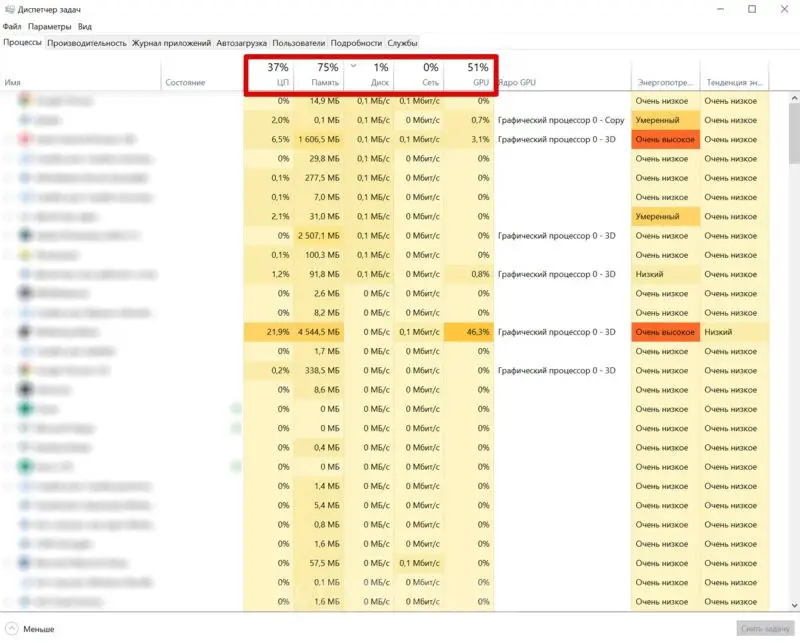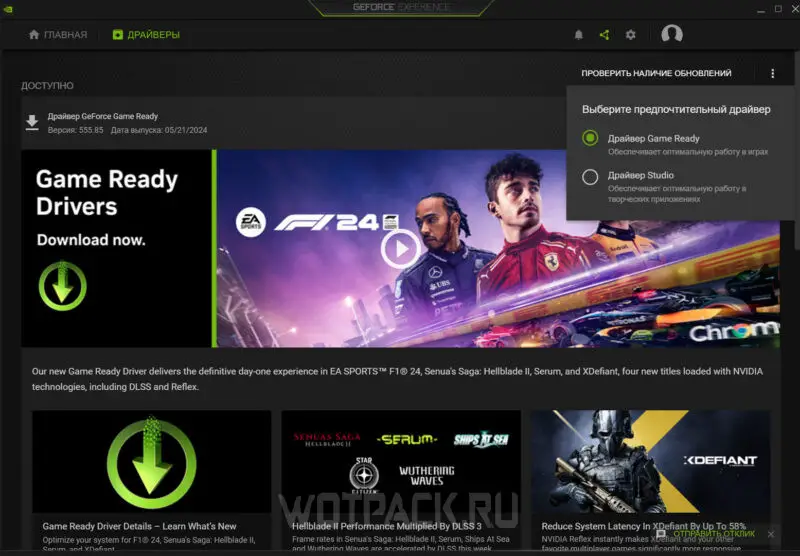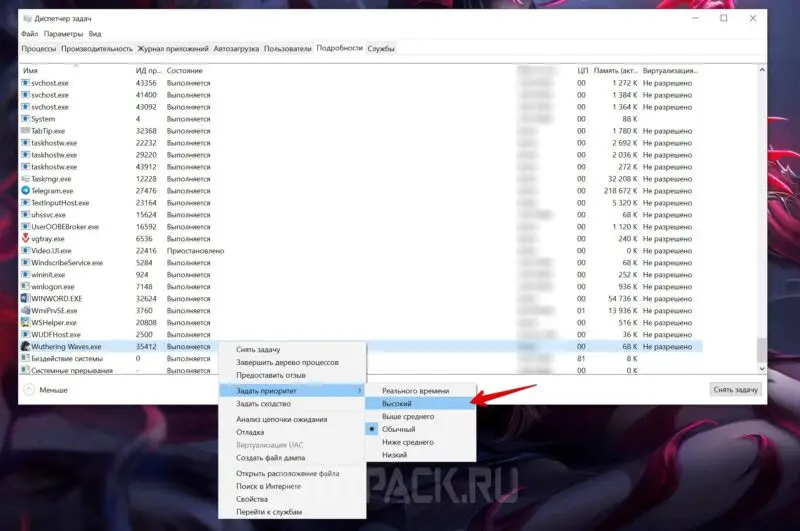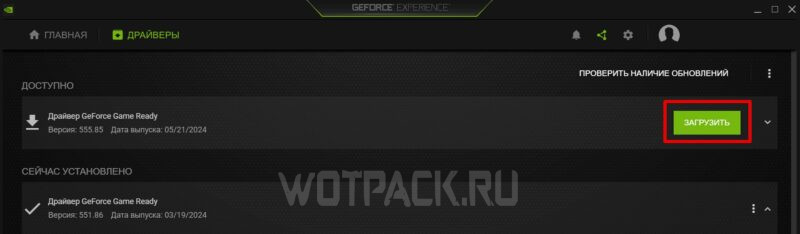Настройки графики в Wuthering Waves помогут оптимизировать игру и улучшить впечатления от игрового процесса, избавив от лагов и повысив ФПС. Особенно заметны просадки могут быть в городах или же во время применения значительного числа эффектов на экране. Оптимизация в играх не всегда идеальна из-за обширного количества пригодных для игры устройств и платформ, так как погружение в постапокалиптический мир доступно и с телефонов, и с компьютеров.
В руководстве детально разберем лучшие настройки в ВуВе, чтобы повысить количество кадров в секунду. Подскажем несколько основных способов, которые помогут оптимизировать игру даже на слабых устройствах.
В отдельном руководстве разобрали, что делать, если игра не запускается или вылетает из-за ошибок.
Проверьте системные требования, чтобы понимать возможности ПК или телефона
Системные требования в WW различаются в зависимости от платформы, с которой собрались играть:
| Игровые платформы | Минимальные системные требования | Рекомендованные системные требования |
|---|---|---|
| Компьютер (ПК) | ОС: Windows 10 или 11 (64 бит) Процессор: intel i5 (9th Gen), Ryzen 2700 Оперативная память: 16 ГБ ОЗУ Видеокарта: NVIDIA GeForce GTX 1060, AMD Radeon RX 570 Место на диске: 30 ГБ | ОС: Windows 10 или 11 (64 бит) Процессор: intel i7 (9th Gen), Ryzen 3700 Оперативная память: 16 ГБ ОЗУ или выше Видеокарта: NVIDIA GeForce GTX 2060, AMD Radeon RX 5700XT или выше Место на диске: 30 ГБ или выше |
| Мобильная (Android) | Версия ОС: Android 7.0 и более поздние версии Процессор: Snapdragon 835 MediaTek G71/72 или аналогичный Свободное место: 12 ГБ | Версия ОС: 7.0 и более поздние версии Процессор: Snapdragon Gen1+/Gen2/Gen3, MediaTek или аналогичный Свободное место: 12 ГБ |
| Мобильная (iOS) | iPhone 11 или более новые модели iOS 14 или выше Свободное место: 12 ГБ | iPhone 13 или более новые модели iOS 15 или выше Свободное место: 12 ГБ |
Если после изучения информации не уверены в том, подходит ли мобильное устройство, то следует проверить его совместимость в настройках приложения, с которого собираетесь скачать игру.
При использовании Google Play выполните следующие шаги:
- Наберите в поиске «Wuthering Waves» и зайдите на страницу игры.
- Справа от «Описание» нажмите на стрелку, чтобы увидеть полный текст.
- Пролистайте в самый низ и посмотрите на пункт «Совместимость с вашими устройствами».
Если пользуетесь AppStore, то следуйте данному порядку действий:
- В поиске введите «Wuthering Waves» и переместитесь на страницу с игрой.
- Пролистайте в самый низ, где в разделе «Информация» увидите пункт «Совместимость».
Влияние основных настроек на производительность в ВуВе
Графические настройки сильно влияют на производительность игры, но не имеют никаких пояснений, поэтому предоставим таблицу с комментариями по работе основных параметров. Уникальные опции, появляющиеся в зависимости от компании производителя видеокарты, не упомянуты.
| Параметр | За что отвечает | Влияние на производительность | Визуальные изменения |
|---|---|---|---|
| Shadow Quality | Резкость краев у теней. | Высокая нагрузка графического процессора. | Очень заметные. |
| Special Effects Quality | Качество и детализация эффектов атаки, навыков персонажей и тому подобное. | Средняя нагрузка на оперативную память. | Слегка заметные. |
| LOD Bias | Количество деталей, загружаемых вдалеке. | Очень высокая нагрузка на оперативную память. | Иногда заметны. |
| Capsule AO | Глубина тени на передвигающихся объектах (НПС, резонаторы, противники). | Высокая нагрузка графического процессора. | Заметны в кат-сценах. |
| Volumetric Fog | Создает качественный трехмерный туман и дымку. | Очень высокая нагрузка графического процессора. | Слегка заметные. |
| Volumetric Lighting | Добавляет трехмерные солнечные лучи, что создает реалистичное освещение. | Очень высокая нагрузка графического процессора. | Иногда заметны. |
| Motion Blur | Создает размытие между кадрами. | Низкая нагрузка графического процессора. | Заметные. |
| Anti-Aliasing | Добавляет серый контур по краям объектов для более плавных контуров силуэтов. | Средняя нагрузка графического процессора. | Очень заметные. |
| V-Sync | Помогает не допустить превышения частоты кадров относительно частоты кадров экрана устройства. | Очень низкая нагрузка центрального процессора. | Практически незаметные, если частота экрана не менее 60 Гц. |
Оптимальные настройки Wuthering Waves для повышения FPS
Даже при соответствующей конфигурации могут быть выставлены некоторые необязательные параметры, которые обычно выключают. Предоставим лучшие настройки графики для повышения ФПС в ВуВе.
Отдельно выделим опцию Размытие движения [Motion Blur], что не только мешает, но и создает визуальные баги. Если ВуВа лагает, имеет смысл ее отключить. Также некоторые перечисленные настройки могут отсутствовать ввиду разных видеокарт и подобного.
На слабом ПК
Играя на компьютере с минимальными требованиями нажмите «Esc» для попадания в основное меню. В правом нижнем углу отыщите значок шестеренки и кликните на него, чтобы переместиться в настройки. Там вторым разделом сверху увидите «Graphic Settings», где нужно свериться с параметрами.
Часть настроек из раздела «Basic» разобрана ниже вместе с общей оптимизацией. «Graphics Quality» определите как «Low». Все основные опции проверите в пункте «Custom»:
- Frame Rate: 45fps или 60fps.
- Shadow Quality: Low.
- Special Effects Quality: Low.
- FSR: On.
- LOD Bias: Low.
- Capsule AO: Off.
- Volumetric Fog: Off.
- Volumetric Lightning: Off.
- Motion Blur: Off.
- NVIDIA DLSS: On.
- Super Resolution: Auto или Perfomance.
- Sharpening: 0 или 0.6.
- Anti-Aliasing: Off.
- V-Sync: Off.
- NDIVIA Reflex: On или On+Boost.
На сильном ПК
Если устройство соответствует рекомендуемым требованиям или превышает их, то можно выставить практически все настройки на высокие.
Не упомянутую информацию про категорию «Basic» прочитаете ниже в пункте про экран. «Graphics Quality» можно оставить как «High» или выше. В разделе «Custom» выставьте все главные настройки:
- Frame Rate: 60fps или 120fps.
- Shadow Quality: Ultra или Ultra High.
- Special Effects Quality: High.
- FSR: On.
- LOD Bias: High.
- Capsule AO: On.
- Volumetric Fog: On.
- Volumetric Lightning: On.
- Motion Blur: Off.
- NVIDIA DLSS: On.
- Super Resolution: Auto.
- Sharpening: 0.
- Anti-Aliasing: On.
- V-Sync: On.
- NDIVIA Reflex: On.
На телефонах
Оптимальные настройки графики для повышения ФПС на телефонах легче настроить за счет полоски сверху от параметров. Ее цвет означает загруженность устройства: зеленый — все в норме, красный — перегрузка.
Для перехода к настройкам нажмите на иконку в правом верхнем углу. Затем в открывшемся меню в правом нижнем уголке тыкните на шестерню. В списке слева выберите второй раздел «Graphic Settings», где произойдет настройка.
Оставьте «Graphic’s Quality» как «Medium» или в крайнем случае «Low». Более детальные параметры следующие:
- Resolution: Medium или Low.
- Frame Rate: 30fps.
- Shadow Quality: High или Medium.
- Special Effects Quality: Low.
- FSR: On.
- LOD Bias: Medium.
- Capsule AO: Off.
- Anti-Aliasing: On.
Оптимизация Wuthering Waves: что делать, если лагает игра

Помимо регулировки внутриигровых настроек графики проблема в вылетах или торможении может заключаться в чем-то другом. Перечислим наиболее часто встречающиеся причины лагов.
Изменение настроек экрана
В настройках графики в разделе «Basic» существует два важных параметра:
- «Screen Mode» рекомендуется выставить как «Windowed Mode», так это снизит потребление меньше ресурсов в отличие от полноэкранного режима. Тогда «Resolution» будет совпадать с размером окна.
- Если оставили игру во весь экран, то проверьте, чтобы значения «Resolution» соответствовали разрешению монитора.
Что делать, если не прогружаются текстуры
Из-за особенностей игрового движка Unreal Engine иногда текстуры могут не успевать прогружаться, поэтому становятся мыльными, с чем может помочь несколько способов:
- Перенесите игру с жесткого диска HDD на SSD в случае его наличия.
- Если ранее этого не сделали, то попробуйте уменьшить разрешение «Graphics Quality» в настройках графики и проверьте разницу на разных значениях «LOD Bias». В зависимости от типа графической карты включите «FSR» или «NVIDIA DLSS».
Если видеокарта относится к NVIDIA, то можете зайти в панель управления NVIDIA и в «Параметры 3D» в «Управление параметрами 3D» установить «Размер кэша шейдеров» на 10 ГБ.
Администрация сайта не несет ответственности за возможные последствия изменения файлов игры. Информация предоставлена в ознакомительных целях.
Если ничего не помогло, то остается только ждать официальных обновлений или самостоятельно вмешаться в пару игровых файлов. Поэтому на всякий случай перед внесением изменений сохраните их копии в другом месте.
- На рабочем столе кликните правой кнопкой по ярлыку «Wuthering Waves» и перейдите в «Свойства». В открывшемся окне нажмите на «Расположение файла», чтобы попасть в папку с игрой.
- Пройдите в папку по следующему пути: «…Wuthering Waves\Wuthering Waves Game\Client\Saved\Config\WindowsNoEditor».
- С помощью программы «Блокнот» откройте файлы «Engine.ini» и «GameUserSettings.ini».
Пролистайте в конец документов и добавьте следующий текст:
[SystemSettings] r.bForceCPUAccessToGPUSkinVerts=True
r.GTSyncType=1
r.OneFrameThreadLag=1
r.FinishCurrentFrame=0
r.TextureStreaming=1
r.Streaming.PoolSize=[посмотрите подходящее значение ниже] r.Streaming.LimitPoolSizeToVRAM=1
sg.TextureQuality=1
[ConsoleVariables] AllowAsyncRenderThreadUpdates=1
AllowAsyncRenderThreadUpdatesDuringGamethreadUpdates=1
AllowAsyncRenderThreadUpdatesEditor=1
Значение «r.Streaming.PoolSize» зависит от объема памяти графической карты:
- 6 ГБ — 2048;
- 8 ГБ — 3072;
- 10-12 ГБ — 4096.
Для видеокарт с памятью в 12+ ГБ сперва попробуйте указать значение 4096. Если не произошло никаких улучшений, то замените его на 5120 или на половину от значения VRAM графического процессора.
После того как проверили результат, можно поменять еще пару пунктов:
- Значение «r.TextureStreaming» попробуйте поменять на 0.
- Если хотите улучшить качество текстур, то значение «sg.TextureQuality» можно поменять на 2 или 3.
Игровой режим Windows
Облегчить нагрузку на систему способен игровой режим. В меню «Пуск» введите «Game mode», после чего высветится параметр «Включить режим игры».
Открыв его, проверьте то, чтобы ползунок «Режим игры» был установлен в значение «Вкл».
Отключение фоновых программ
Так как игра занимает довольно много ресурсов, не любое устройство выдержит, если параллельно с ней запустите несколько браузеров и других приложений.
- Используйте сочетание клавиш «Ctrl+Shift+Esc», чтобы сразу попасть во вкладку «Процессы» Диспетчера задач.
- Сортируйте приложения и фоновые процессы по каждому параметру от большего к меньшему. Так определите то, что занимает больше всего ресурсов, и сможете временно выключить это.
- Правой кнопкой мыши кликните по названию программы и решите «Снять задачу».
Конечно же не стоит выключать какие-либо основные приложения, что требуются системе.
Индивидуальные настройки через ПО видеокарты
Официальное приложение видеокарты способно позволить выставить дополнительные параметры, что иногда может решить проблему. Откройте специальное ПО и попробуйте изменить настройки или смените предпочитаемый драйвер.
Высокий приоритет через Диспетчер задач
Немного FPS может прибавить повышение приоритета игры. Зайдите в диспетчер задач сочетанием «Ctrl+Alt+Del» и найдите раздел «Подробности».
При алфавитной сортировке практически в конце списка отыщите процесс «Wuthering Waves.exe». Правой кнопкой мыши нажмите на него и наведите курсор на «Задать приоритет», который установите как «Высокий». Если это поможет, то повторяйте вышеописанную каждый раз при заходе в игру.
Обновление драйверов видеокарты
Свежее обновление драйвера порой способно решить проблему, если игра вышла недавно и с ней столкнулось множество пользователей. Некоторые и вовсе забывают проверять не устарела его версия, поэтому обязательно проверьте, не вышло ли новое. Обновить драйвер получится через официальный сайт видеокарты или в специальном приложении от ее издателей, о чем подробнее читайте в отдельном гайде по оптимизации ПК.
Надеемся, наша статья помогла вам найти лучшие настройки графики в ВуВе. Если все описанные методы не помогли или обнаружили новый способ, можете обратиться в комментарии. Читайте подробный гайд по игре для новичков и новые руководства на сайте в соответствующем разделе Wuthering Waves.